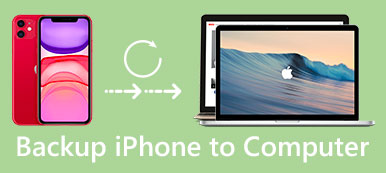Szybkie ustawienia na klawiaturze są bardzo pomocne w oszczędzaniu energii i czasu podczas edytowania i wysyłania wiadomości do współpracowników, przyjaciół lub partnerów biznesowych. Jednak wielu użytkowników iPhone'a wspomniało o słodko-gorzkim doświadczeniu tej pozornie wygodnej funkcji. Istnieje duże prawdopodobieństwo, że automatyczna korekta doprowadzi do problemów z właściwymi rzeczownikami lub specyficznymi terminami, które są rzadko spotykane. Spowoduje to, że Twoja wiadomość stanie się nieczytelna, a nawet zostanie rozpoznana jako spam.
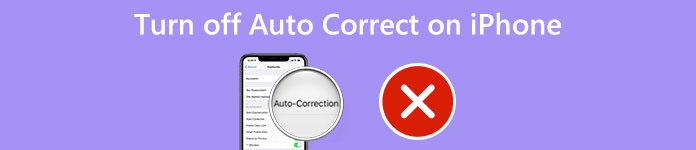
A zatem, jak zresetować autokorektę na iPhonie staje się niezbędnym elementem, który uchroni Cię przed niepotrzebnym zakłopotaniem i stratą. Przeczytaj ten post, a znajdziesz odpowiedzi.
- Część 1: Jak zmienić autokorektę na iPhonie dla całego tekstu
- Część 2: Jak zatrzymać autokorektę na iPhonie dla jednego słowa
- Bonus: co jeśli ustawienia iPhone'a zmienią się w bałagan?
- Część 4: Często zadawane pytania dotyczące problemu z autokorektą iPhone'a
Część 1: Jak zmienić autokorektę na iPhonie dla całego tekstu
Ponieważ automatyczna korekta jest domyślnie zainstalowana na klawiaturze iPhone'a do sprawdzania pisowni, możesz automatycznie wpisać wiadomość za pomocą tej funkcji. Jeśli masz dość mieszanych uczuć i stosów niepokojących fraz, oto najlepsza opcja dla Ciebie.
Wykonaj poniższe czynności dla iPhone'a, aby wyłączyć autokorektę na urządzeniach z systemem iOS 10 lub nowszym.
Krok 1Znajdź ekran główny i wprowadź Ustawienia
Krok 2Przewiń w dół listę na ekranie i znajdź Ogólne przycisk.
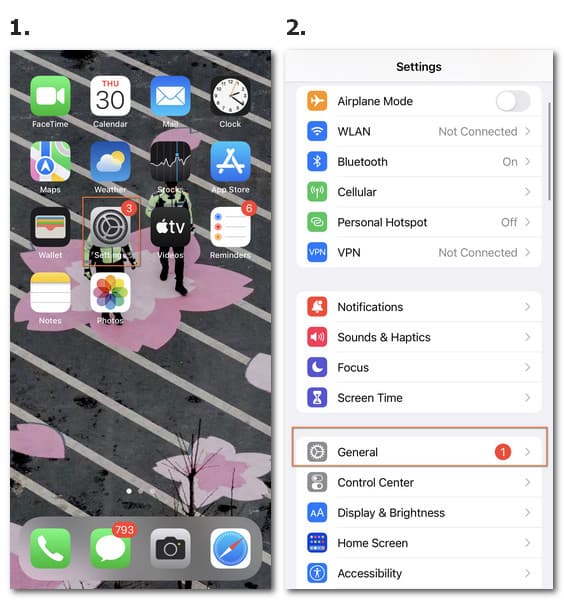
Krok 3Przejdź do klawiatura ustawienia i otwórz go.
Note: W interfejsie konwersacji lub wiadomości możesz nacisnąć i przytrzymać Glob na klawiaturze. Wtedy zobaczysz tzw Ustawienia klawiatury dostęp. Kliknij go, aby przejść bezpośrednio do dostępnych opcji.
Krok 4W Wszystkie klawiatury lista, widzisz Automatyczna korekcja. Następnie przełącz zielony pasek, a system będzie działał bez autokorekty.

Mamy nadzieję, że dzięki łatwym i szybkim zmianom nie będziesz się martwić, jak usunąć autokorektę na iPhonie, aby uniknąć niezręcznych scenariuszy. Ale jeśli masz mnóstwo problemów z ustawieniami, które mocno zakłócają twoją wydajność, możesz to zrobić zresetuj wszystkie ustawienia na iPhonie.
A jeśli nie ma szczegółowych instrukcji, jak pozbyć się autokorekty na iPhonie dla niezależnych słów, czytaj dalej.
Część 2: Jak zatrzymać autokorektę na iPhonie dla jednego słowa
Jeśli nadal martwisz się, jak usunąć słowa z autokorekty iPhone'a i chciałbyś zmodyfikować wybraną część podczas wprowadzania liter, możesz osiągnąć ten cel bez zwracania się do centrum ustawień.
Poniżej znajduje się to, co musisz zrobić.
Krok 1Wpisz tekst, który chcesz wysłać do innych w polu tekstowym w interfejsie konwersacji.
Krok 2W trakcie procesu możesz zobaczyć dostępne opcje dla dodanej zawartości poniżej.
Po sprawdzeniu i upewnieniu się, że słowo jest wyświetlane w taki sam sposób, jak chcesz, możesz zaznaczyć to z cudzysłowem oryginalnej wersji.
Wtedy skończysz z problemem, jak zdjąć autokorektę na iPhonie dla określonych słów. Za każdym razem, gdy rozpoczynasz rozmowę i edytujesz swój tekst, możesz powtórzyć ten proces niezależnie.
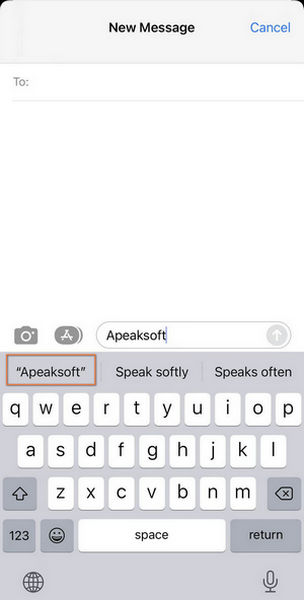
Podczas edytowania i usuwania słów w notatkach i wiadomościach zaleca się również zmniejszenie szybkości pisania i sprawdzanie dokładności każdej litery za pomocą automatycznej korekty. Jeśli przypadkowo usuniesz notatki lub treść tekstu z powodu śliskich rąk, nadal możesz nauczyć się, jak sobie z tym poradzić Notatki na iPhone'a zniknęły kwestia.
Note: Dla użytkowników iPhone'a, którzy są zainteresowani funkcją klawiatury, można lepiej wykorzystać szybkie ustawienia i współpracować z inteligentniejszym systemem. Oprócz zmiany języka klawiatury, aktywacji dyktowania i inteligentnej interpunkcji, włączenia funkcji Caps Lock i innych funkcji, możesz dostosować tekst, aby uzyskać uproszczoną formę lub zapadające w pamięć skróty i stworzyć swój unikalny system językowy.
Krok 1Otwórz Ustawienia i zlokalizuj klawiatura z Ogólne sekcji tak jak poprzednio.
Krok 2Znajdź Wymiana tekstu i kliknij Plus przycisk w prawym górnym rogu.
Krok 3Wpisz cały termin w Wyrażenie kolumna i powiązane litery w skrót. I kliknij Zapisz przycisk, aby zapisać zmiany osobiste.
Dzięki tej opcji możesz osiągnąć szybszy proces wpisywania tekstu za pomocą funkcji autokorekty i bezpośrednio kierować się do docelowych fraz.
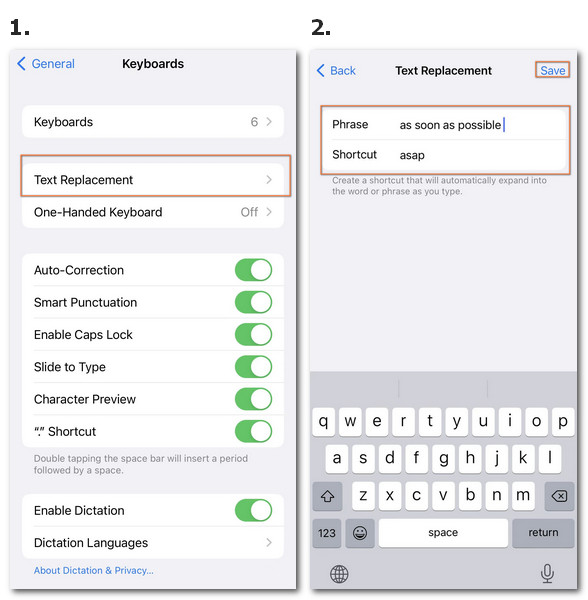
Bonus: co jeśli ustawienia iPhone'a zmienią się w bałagan?
Jeśli pomimo wygody dzięki szybkim ustawieniom klawiatury, takim jak automatyczna korekta, możesz napotkać takie scenariusze, w których Twój iPhone wyświetla pusty ekran lub ustawienia klawiatury wymykają się spod kontroli z nieznanych przyczyn. Aby poradzić sobie z irytującymi problemami, zalecamy tutaj Apeaksoft iOS System Recovery dla Ciebie.

4,000,000 + Pliki do pobrania
Napraw wszystkie problemy z ekranem spowodowane przez oprogramowanie i system.
Włącz wszystkie ustawienia osobiste do trybu domyślnego.
Zmień systemy iOS, aby rozwiązać problemy z ekranem.
Oferuj trzy tryby radzenia sobie z różnymi poważnymi problemami.
Zapisz dane iPhone'a bez względu na rozwiązanie problemu z aplikacją lub systemem.
Część 3: Często zadawane pytania dotyczące problemu z autokorektą iPhone'a
Pytanie 1. Dlaczego moja autokorekta nie działa na iPhonie?
Dostęp do funkcji automatycznej korekty można uzyskać na telefonie iPhone z systemem iOS 10 lub nowszym. Upewnij się, że aktywowałeś go w sekcji Klawiatura i możesz spróbować ponownie uruchomić telefon, jeśli wystąpi jakikolwiek przypadkowy przypadek.
Pytanie 2. Jak włączyć autokorektę na iPhonie?
Aby włączyć automatyczną korektę na telefonie iPhone, możesz kliknąć przycisk Ustawienia i Ogólne sekcji i zlokalizuj klawiatura aby włączyć autokorektę lub wprowadzić ją przez długie naciśnięcie Glob w interfejsie klawiatury podczas wysyłania wiadomości.
Pytanie 3. Jak ustawić autokorektę na iPhonie?
Automatyczna korekta to wbudowana funkcja iPhone'a, która nie wymaga pobierania. Co musisz zrobić, to zdecydować, czy chcesz użyć tej domyślnej funkcji i edytować autokorektę iPhone'a na klawiatura sekcja na Ustawienia.
Wnioski
Do zmień autokorektę na swoim iPhonie i skorzystanie z tej funkcji pomoże Ci zapewnić skuteczny i zrozumiały przekaz, zwłaszcza w komunikacji ważnej i biznesowej. Mam nadzieję, że ta strona Ci pomoże. Prosimy o kontakt z każdym problemem.